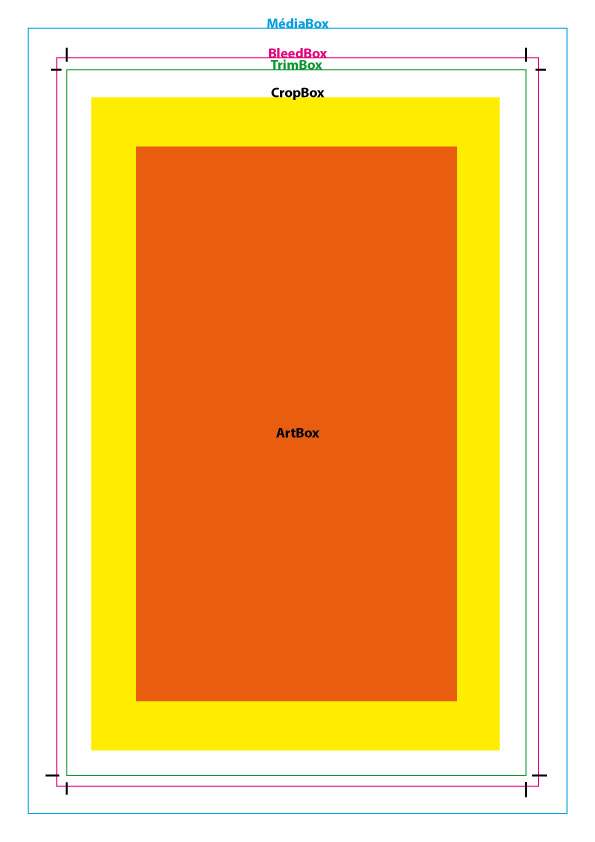Bienvenue dans le monde souvent énigmatique des formats d’image ! Afin de bien les comprendre, il faut Imaginez les formats de fichiers graphique comme des acteurs dans un film hollywoodien, chacun ayant son propre rôle à jouer dans la grande production de la création visuelle. Que se soit une illustration ou une photo ils se présentent sur le tapis rouge de la créativité numérique, prêts à briller de leurs caractéristiques uniques. Chacun des formats ci-dessous a sa propre fonction à remplir dans le monde fascinant de la production graphique. Ce tableau vous servira donc de guide pour les choisir en fonction de votre scénario. Alors, que votre projet soit une épopée cinématographique ou une pièce de théâtre intime, choisissez votre format d’image avec soin, car ils sont tous prêts à briller sur la scène numérique.
Tableau des formats d’image
| Format d’Image | Description | Contexte d’Utilisation | Type | Logo |
|---|---|---|---|---|
| JPEG (Joint Photographic Experts Group) | Le format JPEG est largement utilisé pour les images photographiques et les graphiques en ligne. Il offre une compression avec perte, ce qui réduit la taille du fichier en sacrifiant une partie de la qualité. Les images JPEG sont adaptées aux photographies haute résolution, c’est pourquoi ce format d’image est aussi utilisé pour l’impression avec le réglage de compression approprié (niveau 12). | Utilisez le JPEG pour les photographies, les images en ligne, les médias sociaux et les sites web où le poids du fichier est important. | Pixel |
|
| PNG (Portable Network Graphics) | Le format PNG est idéal pour les images avec transparence, telles que les logos, les icônes et les graphiques avec des arrière-plans transparents. Il offre une compression sans perte, préservant une qualité élevée. | Utilisez le PNG lorsque la transparence ou la qualité est primordiale, comme pour les logos, les images avec fond transparent, les illustrations et les images à fond uni. | Pixel |  |
| GIF (Graphics Interchange Format) | Le format GIF est principalement utilisé pour les animations courtes et les graphiques simples. Il prend en charge la transparence et peut boucler les animations. Cependant, il offre une palette de couleurs limitée. | Utilisez le GIF pour les images animées, les icônes animées et les graphiques simples, mais évitez-le pour les photographies en raison de sa palette de couleurs limitée. | Pixel | 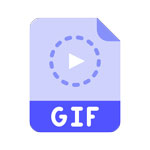 |
| BMP (Bitmap) | Le format BMP stocke des images sans compression, préservant ainsi une qualité maximale. Il produit des fichiers volumineux. Il est rarement utilisé utilisé de nos jours. | Utilisez le BMP pour l’édition d’images haute résolution et l’archivage, mais évitez-le pour les téléchargements web en raison de la taille des fichiers. | Pixel |  |
| TIFF (Tagged Image File Format) | Le format TIFF est couramment utilisé pour les images haute résolution et sans perte, souvent dans le domaine de la photographie et de la publication professionnelle. Il prend en charge les couches et les profils de couleur. | Utilisez le TIFF pour l’édition d’images haute résolution, la photographie professionnelle et l’impression de haute qualité. Évitez-le pour les applications web en raison de la taille des fichiers. | Pixel |  |
| SVG (Scalable Vector Graphics) | Le format SVG est basé sur des vecteurs, ce qui signifie qu’il peut être redimensionné sans perte de qualité. Il est idéal pour les logos, les icônes et les graphiques qui doivent s’adapter à différentes tailles d’écran. | Utilisez le SVG pour les logos, les icônes, les illustrations et les graphiques nécessitant un redimensionnement sans perte de qualité, en particulier sur le web. | Vecteur |  |
| EPS (Encapsulated PostScript) | Le format EPS est principalement utilisé pour les graphiques vectoriels. Il est pris en charge par de nombreuses applications de conception graphique. Les fichiers EPS sont compatibles avec l’impression de haute qualité et peuvent être redimensionnés sans perte de qualité. | Utilisez l’EPS pour les illustrations vectorielles, les logos, les graphiques destinés à l’impression professionnelle et l’intégration dans des documents tels que des brochures et des rapports. | Pixel et vecteur | 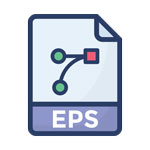 |
| PS (PostScript) | Le format PS est un langage de description de page utilisé pour définir la mise en page des documents. Il est largement utilisé dans l’impression et l’édition professionnelle. Les fichiers PS peuvent être convertis en d’autres formats d’image. | Utilisez le PS pour définir la mise en page de documents destinés à l’impression, puis convertissez-le en d’autres formats pour les besoins en ligne. | Pixel et vecteur |  |
| PSD (Photoshop Document) | Le format PSD est spécifique à Adobe Photoshop et prend en charge les calques, les masques et d’autres ajustements non destructifs. Il est idéal pour l’édition d’images avancée et la conception graphique. | Utilisez le PSD pour l’édition avancée d’images, la conception graphique et l’ajout d’effets spéciaux. Exportez-le ensuite dans d’autres formats pour la diffusion en ligne ou l’impression. | Pixel |  |
| AI (Adobe Illustrator) | Le format AI est spécifique à Adobe Illustrator, une application de conception vectorielle. Il est utilisé pour créer des illustrations et des graphiques vectoriels complexes. Les fichiers AI peuvent être redimensionnés sans perte de qualité. | Utilisez le AI pour créer des illustrations vectorielles, des logos, des diagrammes et des graphiques complexes. Exportez-les ensuite dans d’autres formats pour les publications en ligne ou l’impression. | Vecteur |  |
Un rôle fondamental pour la création
En conclusion, les formats d’image jouent un rôle fondamental dans le monde de la création visuelle. Chacun de ces formats a ses caractéristiques uniques qui le rendent plus adapté à certaines situations qu’à d’autres. Le choix du bon format d’image est essentiel pour garantir que votre projet visuel atteigne ses objectifs et communique efficacement avec votre public.
Le JPEG brille dans le monde de la photographie en ligne, tandis que le PNG est le maître de la transparence et de la qualité sans perte. Le GIF nous fait sourire avec ses animations, tandis que le BMP et le TIFF préservent la pureté de l’image haute résolution. Le SVG est le caméléon, s’adaptant à toutes les tailles d’écran.
L’introduction de EPS, PS, PSD, et AI élargit encore notre palette créative. L’EPS est l’allié des graphiques vectoriels, tandis que le PS décrit la mise en page de documents. Le PSD offre une édition avancée, et l’AI domine dans le domaine de la conception vectorielle complexe.
En choisissant judicieusement le format d’image adapté à votre projet, vous pouvez économiser de l’espace, améliorer la qualité visuelle, garantir la transparence, ou faciliter l’édition. Que vous soyez un photographe professionnel, un graphiste créatif, ou un utilisateur de médias sociaux, comprendre ces formats est essentiel pour tirer le meilleur parti de vos images.
Alors, que votre prochain projet soit une affiche, un logo ou une simple publication sur les réseaux sociaux, n’oubliez pas de choisir le format d’image qui fera briller votre création sur la scène numérique.